🖥️7种方法在电脑上运行安卓APP📱
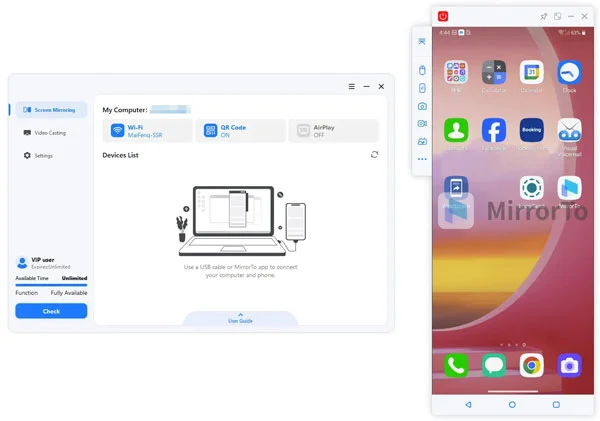
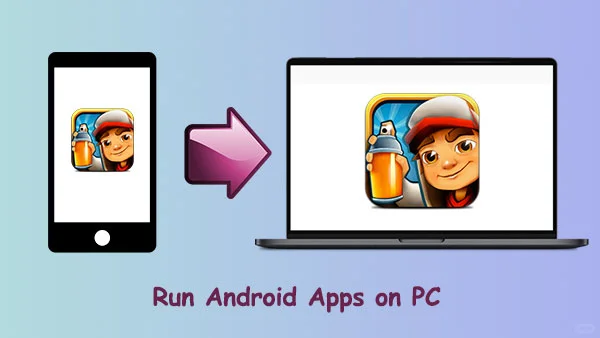
Hey小伙伴们👋!想在电脑上运行安卓应用?这里有7种方法,让你轻松实现大屏幕体验。🎮
方法1:iReaShare Screen Mirror
iReaShare Screen Mirror是一款强大的屏幕镜像软件,让你在电脑上控制安卓设备。
操作步骤:
下载安装iReaShare Screen Mirror。
用USB连接安卓设备到电脑。
启用USB调试,选择“传输文件”。
屏幕镜像apk下载到设备,投影屏幕到PC。
方法2:BlueStacks
BlueStacks是一款流行的安卓模拟器,让你在Windows上运行手机应用。
操作步骤:
从BlueStacks网站下载程序。
安装并运行,输入Google或三星账户。
登录Google Play Store,访问应用库。
方法3:AirDroid
AirDroid允许你从PC远程控制安卓手机。
操作步骤:
在安卓上安装AirDroid Personal,登录AirDroid账户。
在PC上获取AirDroid个人客户端,用相同账户登录。
运行桌面客户端,选择“望远镜”,点击“远程控制”。
方法4:Phone Link
Phone Link让你在Windows 10/11上运行安卓应用。
操作步骤:
从Microsoft Store下载Phone Link应用程序。
登录Microsoft账户,手机下滑“链接至Windows”。
允许权限,手机和Windows开始同步。
方法5:Genymotion
Genymotion使用VirtualBox模拟多个虚拟安卓设备。
操作步骤:
下载VirtualBox和Genymotion。
安装并启动Genymotion,创建账户。
选择设备进行模拟。
方法6:Android-x86
Android-x86让你在PC上运行安卓应用。
操作步骤:
下载Android-x86 ISO,使用Rufus刻录到USB。
重启计算机,选择从USB启动。
安装Android-x86到硬盘。
方法7:亚马逊应用商店
亚马逊应用商店提供在PC上运行安卓应用的功能。
操作步骤:
在Windows中启用“虚拟机平台”。
从Microsoft Store下载亚马逊应用商店。
安装并登录,下载安卓应用 #iReaShare #安卓 #远程控制
方法1:iReaShare Screen Mirror
iReaShare Screen Mirror是一款强大的屏幕镜像软件,让你在电脑上控制安卓设备。
操作步骤:
下载安装iReaShare Screen Mirror。
用USB连接安卓设备到电脑。
启用USB调试,选择“传输文件”。
屏幕镜像apk下载到设备,投影屏幕到PC。
方法2:BlueStacks
BlueStacks是一款流行的安卓模拟器,让你在Windows上运行手机应用。
操作步骤:
从BlueStacks网站下载程序。
安装并运行,输入Google或三星账户。
登录Google Play Store,访问应用库。
方法3:AirDroid
AirDroid允许你从PC远程控制安卓手机。
操作步骤:
在安卓上安装AirDroid Personal,登录AirDroid账户。
在PC上获取AirDroid个人客户端,用相同账户登录。
运行桌面客户端,选择“望远镜”,点击“远程控制”。
方法4:Phone Link
Phone Link让你在Windows 10/11上运行安卓应用。
操作步骤:
从Microsoft Store下载Phone Link应用程序。
登录Microsoft账户,手机下滑“链接至Windows”。
允许权限,手机和Windows开始同步。
方法5:Genymotion
Genymotion使用VirtualBox模拟多个虚拟安卓设备。
操作步骤:
下载VirtualBox和Genymotion。
安装并启动Genymotion,创建账户。
选择设备进行模拟。
方法6:Android-x86
Android-x86让你在PC上运行安卓应用。
操作步骤:
下载Android-x86 ISO,使用Rufus刻录到USB。
重启计算机,选择从USB启动。
安装Android-x86到硬盘。
方法7:亚马逊应用商店
亚马逊应用商店提供在PC上运行安卓应用的功能。
操作步骤:
在Windows中启用“虚拟机平台”。
从Microsoft Store下载亚马逊应用商店。
安装并登录,下载安卓应用 #iReaShare #安卓 #远程控制
 夜雨聆风
夜雨聆风





